Como corrigir o microfone OBS não funcionando
Miscelânea / / September 15, 2022
É um aplicativo de código aberto que permite screencasting e streaming entre plataformas. Ele suporta Windows, macOS, distribuições Linux e BSD. Parte do dinheiro arrecadado pelo Projeto OBS vai para Open Collective e Patreon. Para gerar vídeos criativos e transmitir conteúdo, esta ferramenta tem uma abordagem de tela aberta para a criação de vídeos.
Mas, algum erro pode incomodá-lo de tempos em tempos. No entanto, um dos erros é OBS Mic não está funcionando. Bem, embora existam muitas razões pelas quais você está enfrentando esse problema, ainda há uma correção comum que você pode tentar corrigir o erro. Portanto, se você estiver enfrentando esse problema, certifique-se de executar as correções mencionadas abaixo. Portanto, vamos começar com o erro OBS Mic não está funcionando.

Conteúdo da página
- Por que o OBS Mic não está funcionando?
-
Como corrigir o microfone OBS não funcionando
- Correção 1: desinstale programas indesejados
- Correção 2: ativar o som do OBS
- Correção 3: edite as configurações de áudio do OBS
- Correção 4: reinstale o OBS
- Correção 6: Ative o OBS no seu computador
- Correção 7: atualize o driver de áudio
- Correção 8: altere as configurações de compatibilidade do OBS Studio
- Correção 9: Dê ao OBS Studio toda a permissão
- Correção 10: Reinstale o OBS Studio.
Por que o OBS Mic não está funcionando?
Quando o OBS não capta ou detecta o áudio da área de trabalho ou quando o áudio da área de trabalho parou de funcionar, vários fatores podem contribuir para isso. Existem vários, mas aqui estão os mais comuns:
- Problemas de configurações de áudio com OBS
- Fones de ouvido configurados incorretamente ou configurações de alto-falante
- Um driver de áudio desatualizado
- O OBS sofre interferência de software de áudio
- Não há botão mudo no OBS
Agora deve estar claro para você por que o OBS não está captando o áudio do jogo ou por que o som do OBS não está funcionando. Felizmente, existem soluções para esse problema, então vamos descobrir o que fazer.
Como corrigir o microfone OBS não funcionando
Embora seja um erro comum, ainda assim alguns usuários podem achar isso difícil de resolver. É por isso que estamos aqui. Você pode usar as correções mencionadas abaixo caso não saiba como corrigir o erro OBS Mic não está funcionando. Então, vamos começar com as correções:
Anúncios
Correção 1: desinstale programas indesejados
Existe a possibilidade de que o OBS entre em conflito com outros programas de áudio junto com o OBS se você usar outros programas relacionados a áudio. Portanto, é recomendável desinstalar esses programas para corrigir o problema de o áudio da área de trabalho não funcionar corretamente.
Alguns usuários relataram conflitos com o OBS ao usar o software Razer Synapse e Realtek Gaming.
Certifique-se de que nenhum programa de software esteja interferindo no áudio. Você pode tentar desinstalar esses programas se achar que isso ajuda a resolver o OBS que não pega microfones ou o OBS Mic não está funcionando.
Correção 2: ativar o som do OBS
Talvez você não consiga ouvir o áudio na área de trabalho se o OBS estiver silenciado em segundo plano (mixer de volume). O Mixer de volume deve estar sem som, portanto, certifique-se de que não esteja sem som. Você precisa seguir estes passos:
Anúncios
- Você pode encontrar o ícone de volume na barra de tarefas ao lado do relógio do sistema.
- Em seguida, clique com o botão direito e selecione Misturador de volume aberto.
- Você pode ativar o som do alto-falante clicando no ícone do alto-falante no OBS.
- Deve ser corrigido agora que o microfone OBS não está funcionando.
Correção 3: edite as configurações de áudio do OBS
Você pode verificar as configurações de áudio do OBS se tiver feito tudo e ainda tiver problemas para pegar o microfone ou o áudio em sua área de trabalho. Siga esses passos:
- Lançar Obs.
- Navegar para Arquivo > Configurações.
- Selecionar Áudio do painel esquerdo.
- Escolher Estéreo.
- Vou ao Dispositivo de áudio global seção e procurá-lo. Escolha o dispositivo e o microfone que você está usando na área de trabalho para áudio.
- É provável que, uma vez que essas alterações sejam feitas, o problema do microfone de mesa que não funciona seja resolvido.
Correção 4: reinstale o OBS
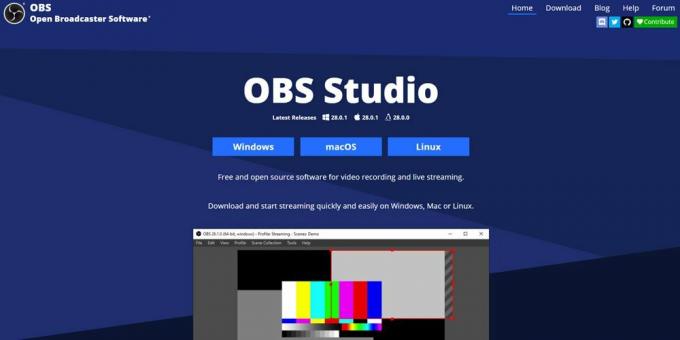
Caso o áudio ou microfone do OBS ainda não funcione depois de aplicar as correções acima, talvez seja necessário reinstalá-lo. Siga estas etapas para fazer isso:
Anúncios
- Vamos para Aplicativos e recursos.
- Selecionar OBS > Desinstalar.
- Depois de seguir as instruções na tela, pronto.
- Você pode reinstalar o software visitando o site oficial e baixando a versão mais recente.
Correção 6: Ative o OBS no seu computador
O problema com microfones OBS pode ocorrer se as configurações de som do seu computador estiverem incorretas. Portanto, siga estas instruções para ajustá-los.
- Na barra de tarefas, clique com o botão direito do mouse no ícone do alto-falante. Clique em Misturador de volume aberto.
- Para ativar o som do OBS, clique no botão palestrante ícone.
Correção 7: atualize o driver de áudio
Você pode estar enfrentando esse problema se estiver usando um driver de áudio desatualizado ou um driver que não seja compatível com sua versão do OBS. Você deve atualizar seu driver de áudio para determinar se o problema foi resolvido. Para fazer isso,
- Inicialmente, abra o Gerenciador de Dispositivos.
- Depois, toque duas vezes no Entradas e saídas de áudio.
-
Em seguida, clique com o botão direito do mouse no Microfone e selecione o Atualizar driver.

Correção 8: altere as configurações de compatibilidade do OBS Studio
Sempre houve controvérsia em relação à compatibilidade do OBS Studio. Há um problema de compatibilidade com a versão mais recente do Windows 11. As configurações de compatibilidade precisavam ser ajustadas para que os usuários executassem o aplicativo em seu sistema. Também é possível corrigir esse problema desativando o modo de compatibilidade. No entanto, você deve seguir as etapas abaixo para alterar as configurações de compatibilidade do OBS Studio.
- No gerenciador de tarefas, toque no ícone de pesquisa.
- Digitar Estúdio OBS.
- Clique em Abrir local do Ficheiro.
- Clique com o botão direito do mouse no atalho do OBS Studio e selecione Propriedades.
-
Na janela Propriedades, toque em Compatibilidade.
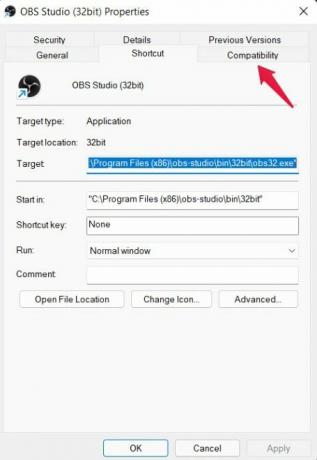
-
Certifique-se de que a opção Execute este programa em modo de compatibilidade para: é selecionado.
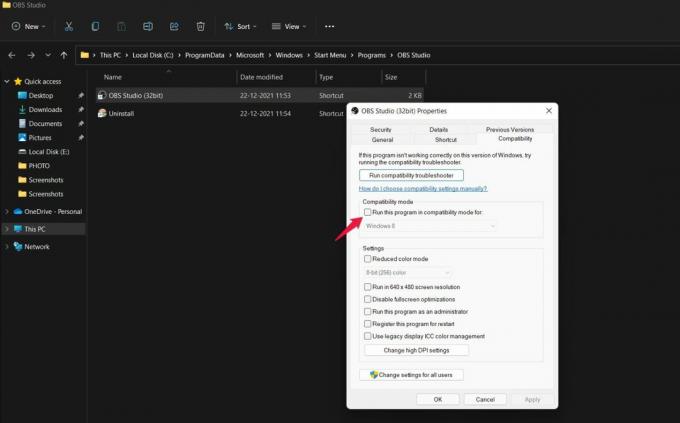
- Depois disso, selecione Windows 7 ou Windows 8 no menu suspenso.
- Por fim, salve suas alterações e feche a janela Propriedades.
Correção 9: Dê ao OBS Studio toda a permissão
Sem todas as permissões necessárias, nenhum aplicativo pode fornecer seus serviços. O mesmo vale para o OBS Studio. Sem privilégios de administrador, não funcionará no Windows 10/11. Como é uma plataforma de compartilhamento de tela, deve ter direitos de administrador.
No entanto, aqui estão as etapas que você precisa seguir para conceder direitos de administrador do OBS Studio.
- No gerenciador de tarefas, clique no ícone de pesquisa.
- Digitar Estúdio OBS.
- Clique em Abrir local do Ficheiro.
- Clique com o botão direito do mouse no atalho do OBS Studio e selecione Propriedades.
- Vá para a janela Propriedades e toque em Compatibilidade.
-
Tenha certeza de Execute este programa como administrador está checado.
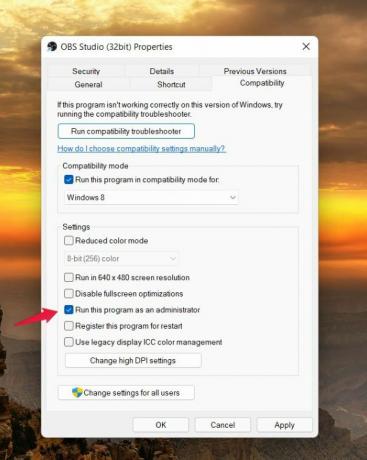
Propaganda
Saia da janela de propriedades após salvar as alterações. Depois de reiniciar o sistema, tente verificar se o problema do microfone OBS não está funcionando é corrigido ou não.
Correção 10: Reinstale o OBS Studio.
Pode ser necessário reinstalar o OBS studio se nenhuma das soluções alternativas listadas anteriormente funcionar. Além de excluir todos os arquivos corrompidos ou desatualizados, a reinstalação do aplicativo também resolverá o problema permanentemente. Certifique-se de baixar a versão de estúdio OBS correta.
Então, é assim que corrigir o problema do microfone OBS que não está funcionando. Esperamos que este guia tenha ajudado você. Além disso, caso você tenha alguma dúvida, comente abaixo e nos avise.

![Como instalar o Stock ROM no Tecno Camon iAce [Firmware Flash File]](/f/ad6b567b18dc057a2d7b8d6ac14a6857.jpg?width=288&height=384)
![Como instalar o Stock ROM em RCA CT9K03W121 [Arquivo Flash de firmware]](/f/fd9028cb2cd67c93b2a5464c045aa326.jpg?width=288&height=384)
